O jogo Call of Duty Vanguard alcançou grande popularidade e um elevado número de jogadores devido aos seus gráficos distintos e ao poder que cada participante adquire. Contudo, algumas falhas por parte dos desenvolvedores impedem que os jogadores desfrutem da experiência completa. Um erro recorrente é o erro COD Vanguard Dev 6032 no Xbox. Estes erros “dev” são tipicamente causados por códigos de script defeituosos e problemas no dispositivo. Este artigo detalha os métodos para solucionar o erro Dev 6032 no Xbox Series X. Além disso, abordaremos outro erro comum, o Dev 5573 no Xbox, e como corrigi-lo, bem como o erro 6036 no Xbox One. Continue a leitura para descobrir como resolver estes problemas.
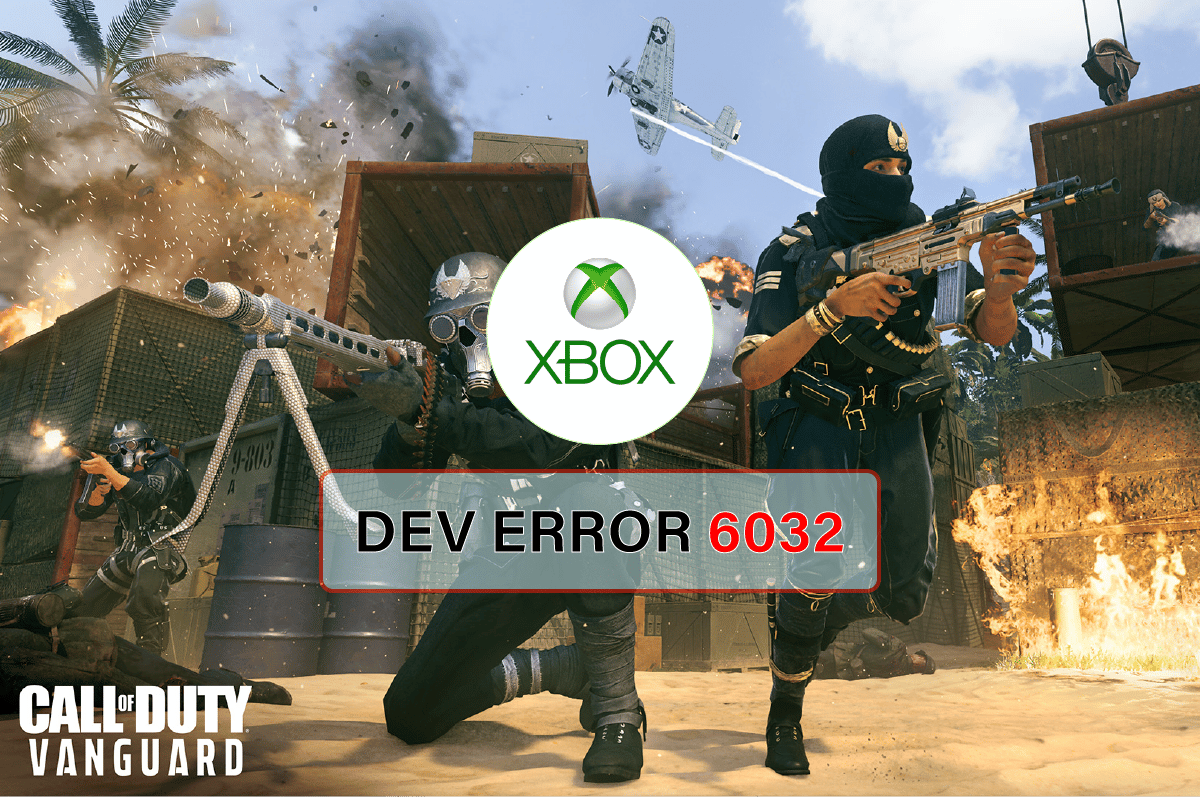
Como solucionar o erro 6032 do Call of Duty Vanguard no Xbox
Os seguintes fatores podem provocar o erro “dev” ao jogar o Vanguard:
- Conexão de internet instável
- Espaço reservado cheio
- Arquivos de cache corrompidos
- Console Xbox desatualizado
Para resolver o problema no jogo Vanguard, siga os métodos descritos abaixo.
Método 1: Reinicie o jogo Vanguard
A primeira abordagem consiste em tentar soluções básicas. Pequenos erros ou bugs no jogo podem gerar este problema. Experimente reiniciar o jogo no seu console Xbox para corrigir o erro Dev 6032 no Xbox Series X.
1. Pressione o botão Menu e selecione a opção Sair para fechar o jogo.
2. Selecione o jogo COD Vanguard na sua lista de jogos para iniciá-lo novamente.
Método 2: Verifique o status do servidor do jogo COD Vanguard
O erro pode surgir devido a falhas no servidor do COD Vanguard. Nesses casos, o melhor é aguardar que a equipe técnica identifique e resolva o problema. Consulte a página de serviços online da Activision para verificar anúncios sobre manutenção ou inatividade do servidor.
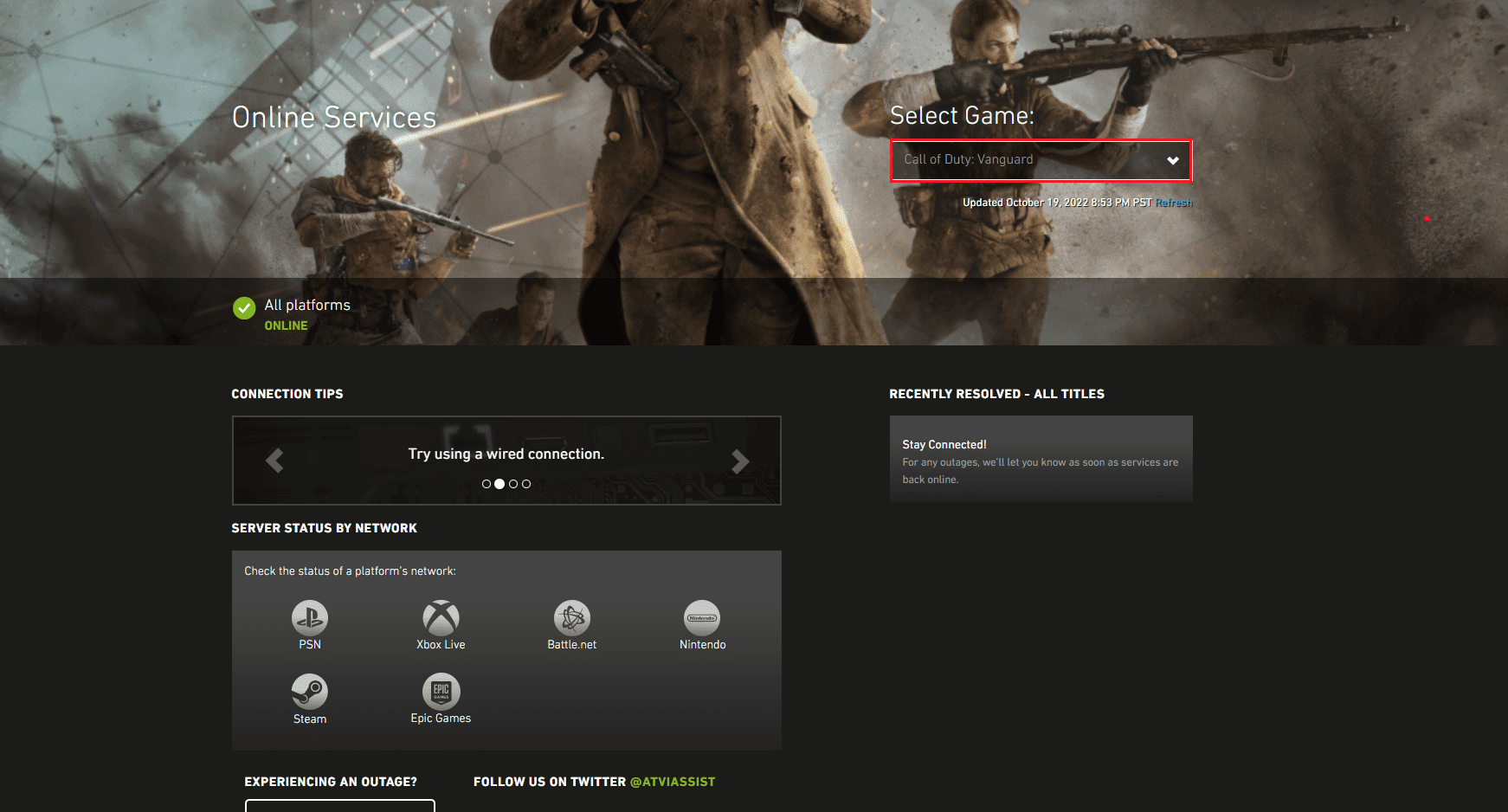
Método 3: Atualize o console Xbox
Outro passo importante é atualizar o console Xbox para a versão mais recente.
1. Pressione o botão Xbox no controle.
2. Selecione Configurações na seção Perfil e sistema.
3. Vá para a aba Sistema e selecione a opção Atualizações e downloads.
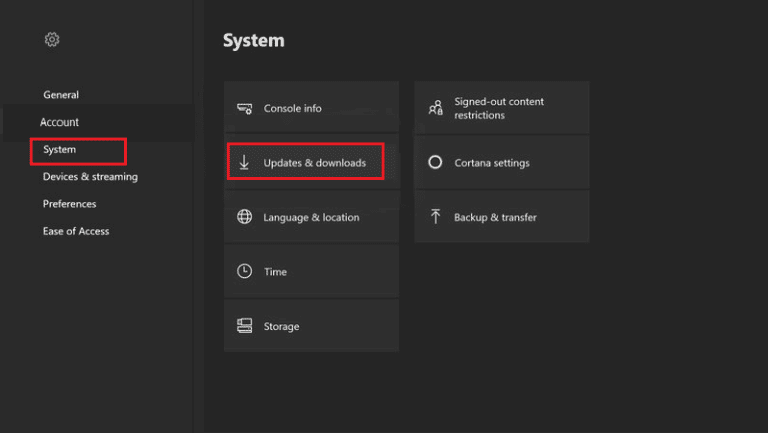
4. Selecione a opção Atualizar console para instalar as atualizações mais recentes.
Método 4: Limpe o espaço reservado do Xbox
Se o espaço reservado estiver cheio, pode ocorrer este erro no jogo. Limpar o espaço reservado pode resolver o problema.
1. Selecione o jogo COD Vanguard na lista de jogos e pressione o botão Menu.
2. Selecione a opção Gerenciar jogo e complementos.
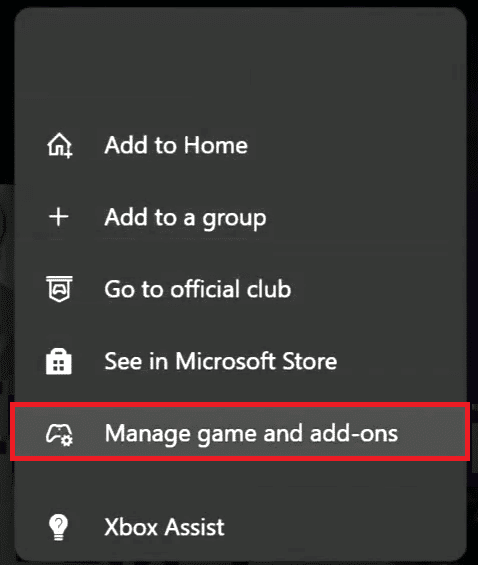
3. Selecione Dados salvos.
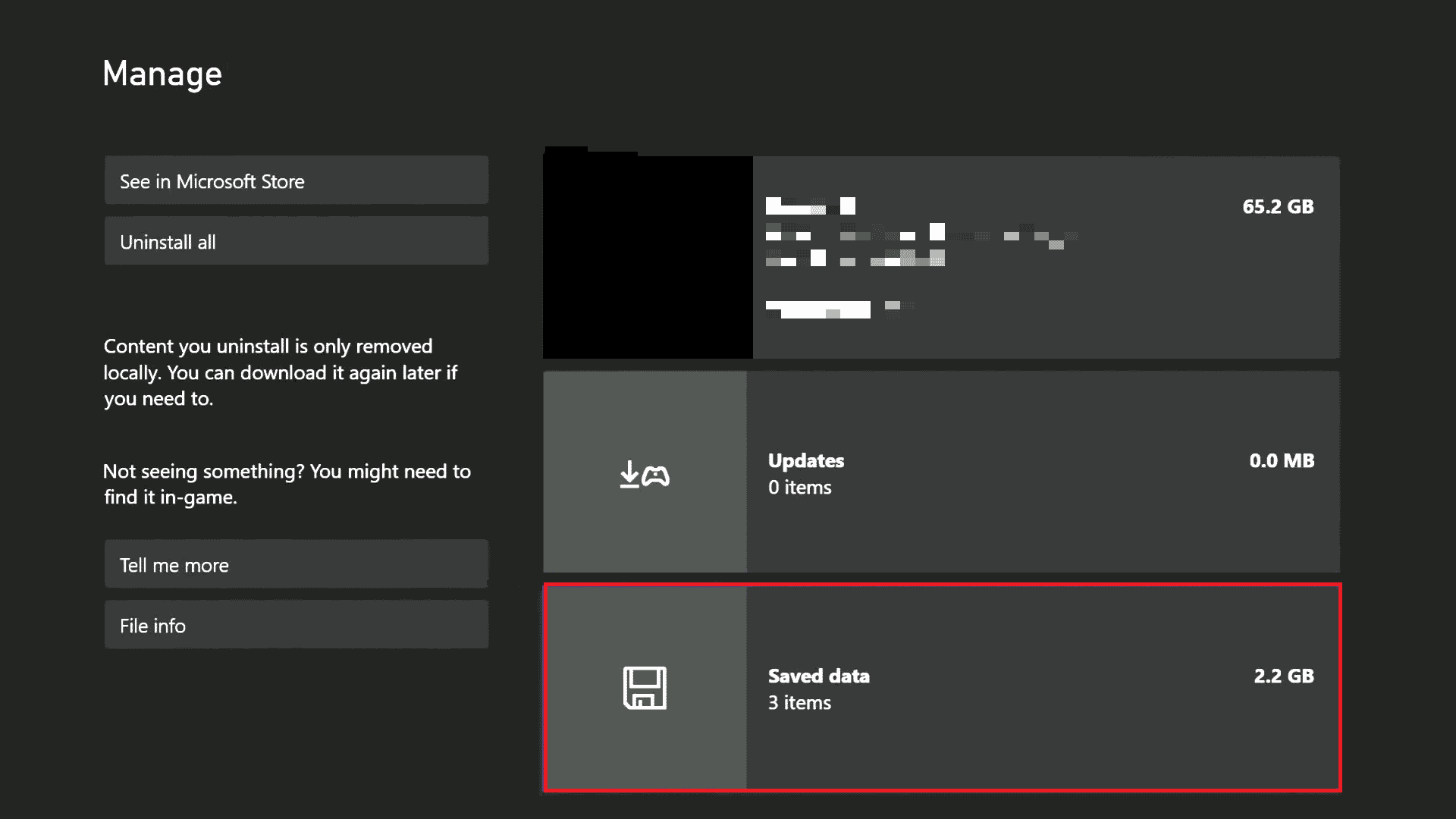
4. Escolha Espaço reservado.
5. Selecione a opção LIMPAR ESPAÇO RESERVADO.
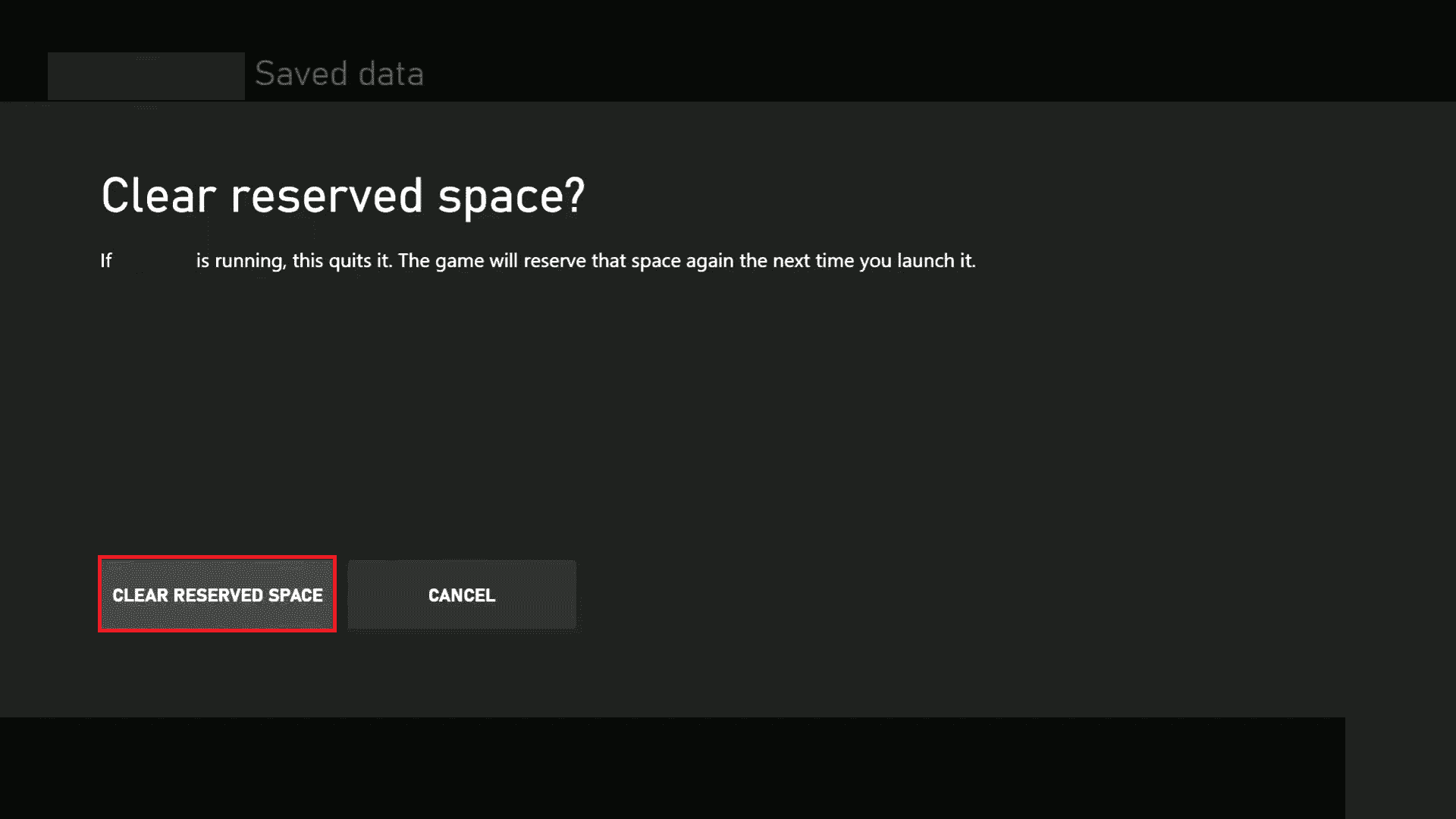
6. Reinicie o jogo.
Método 5: Limpe o cache do Xbox
Arquivos de cache corrompidos no console Xbox podem levar ao erro COD Vanguard Dev 6032 no Xbox.
1. Pressione o botão Xbox no controle e vá para Configurações.
2. Vá para a aba Sistema e selecione a opção Armazenamento.
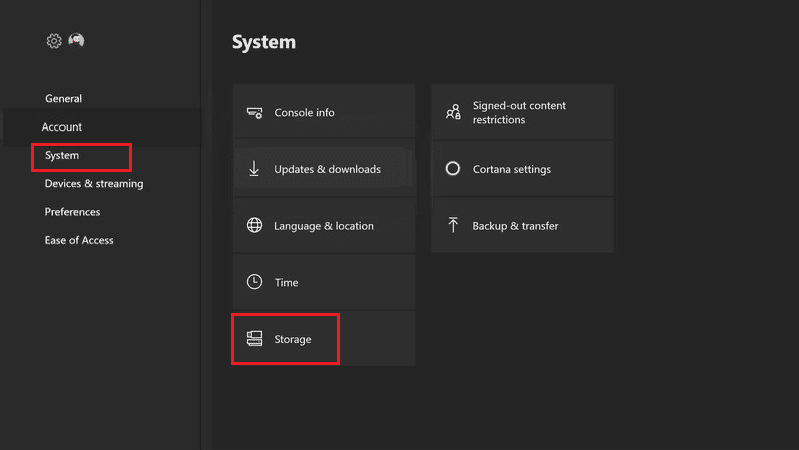
3. Selecione o dispositivo de armazenamento e pressione o botão Y.

4. Selecione a opção Limpar cache do sistema.
5. Selecione Sim no aviso.
Método 6: Redefina a conexão de rede
Outra solução é redefinir a conexão de rede do seu console Xbox.
1. Pressione o botão Xbox e selecione a opção Configurações na seção Perfil e sistema.
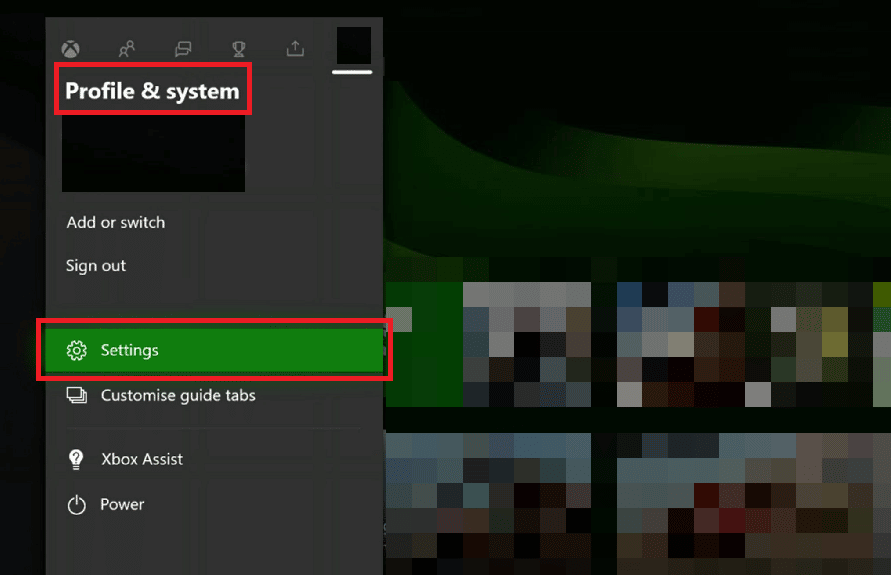
2. Na aba Geral, selecione a aba Configurações de rede.
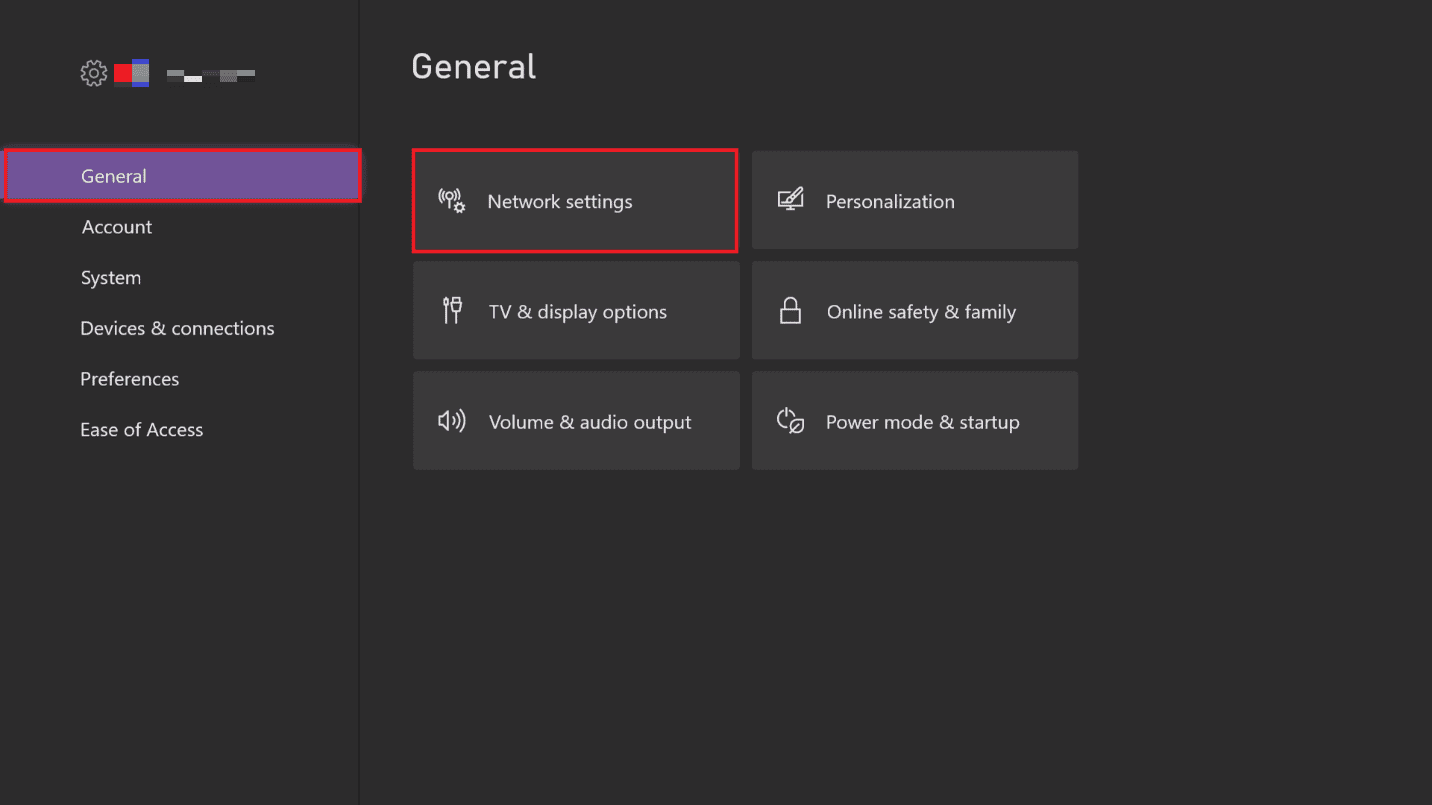
3. Selecione a opção Testar conexão de rede na seção Solução de problemas para verificar a velocidade da rede.
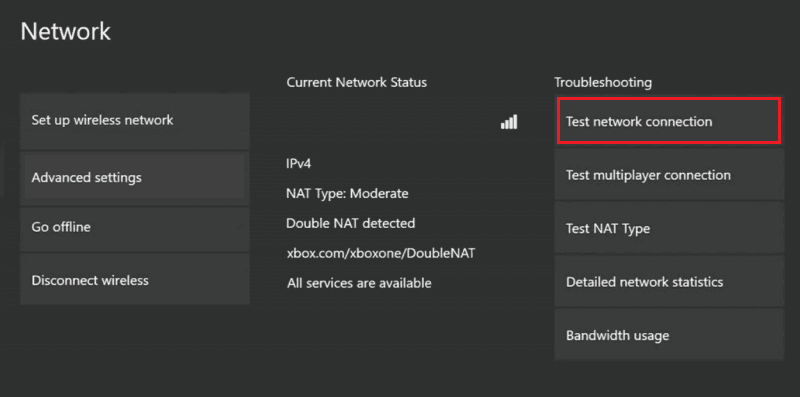
4. Retorne à página de configurações de rede e selecione a opção Configurações avançadas.
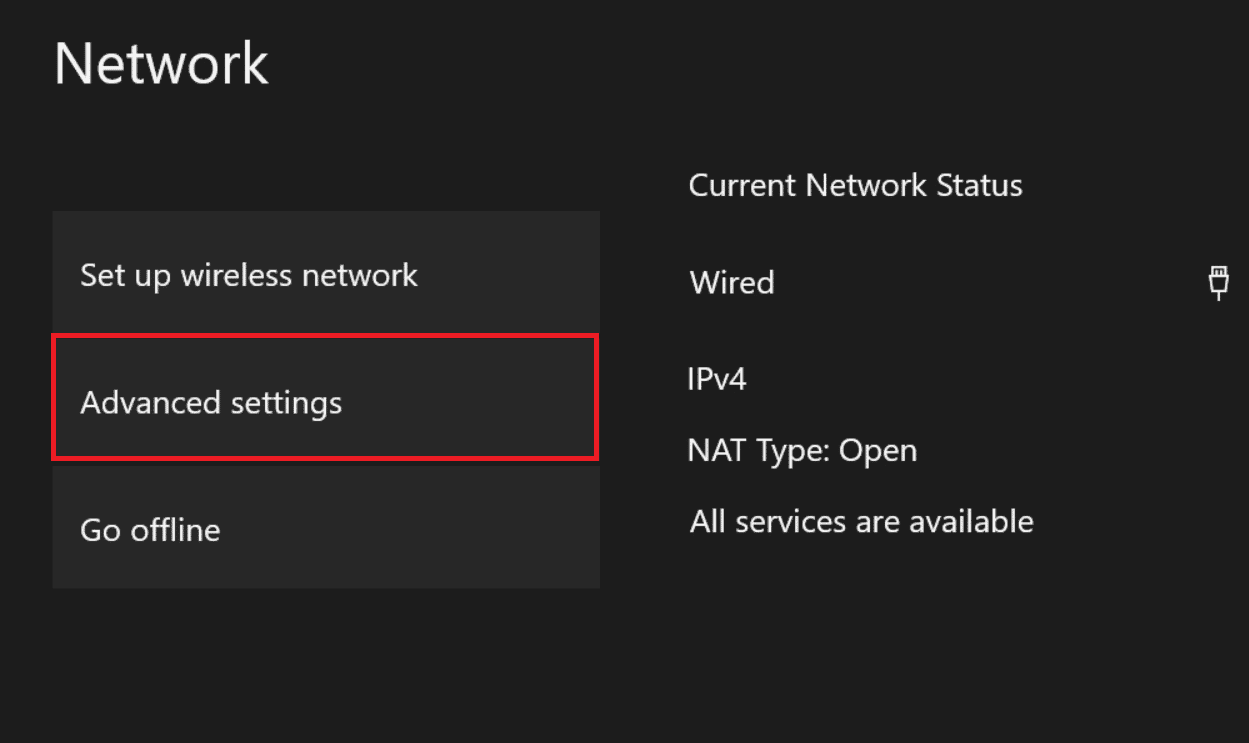
5. Selecione a opção Endereço MAC alternativo.
Nota: Endereço MAC significa endereço de controle de acesso de mídia.
6. Selecione Limpar > Reiniciar.
Método 7: Entre em contato com a equipe de suporte
Se nenhuma das soluções anteriores funcionar, entre em contato com a equipe de suporte ao cliente da Blizzard para obter assistência. Visite o site oficial do Suporte Blizzard e selecione a opção apropriada no menu suspenso.
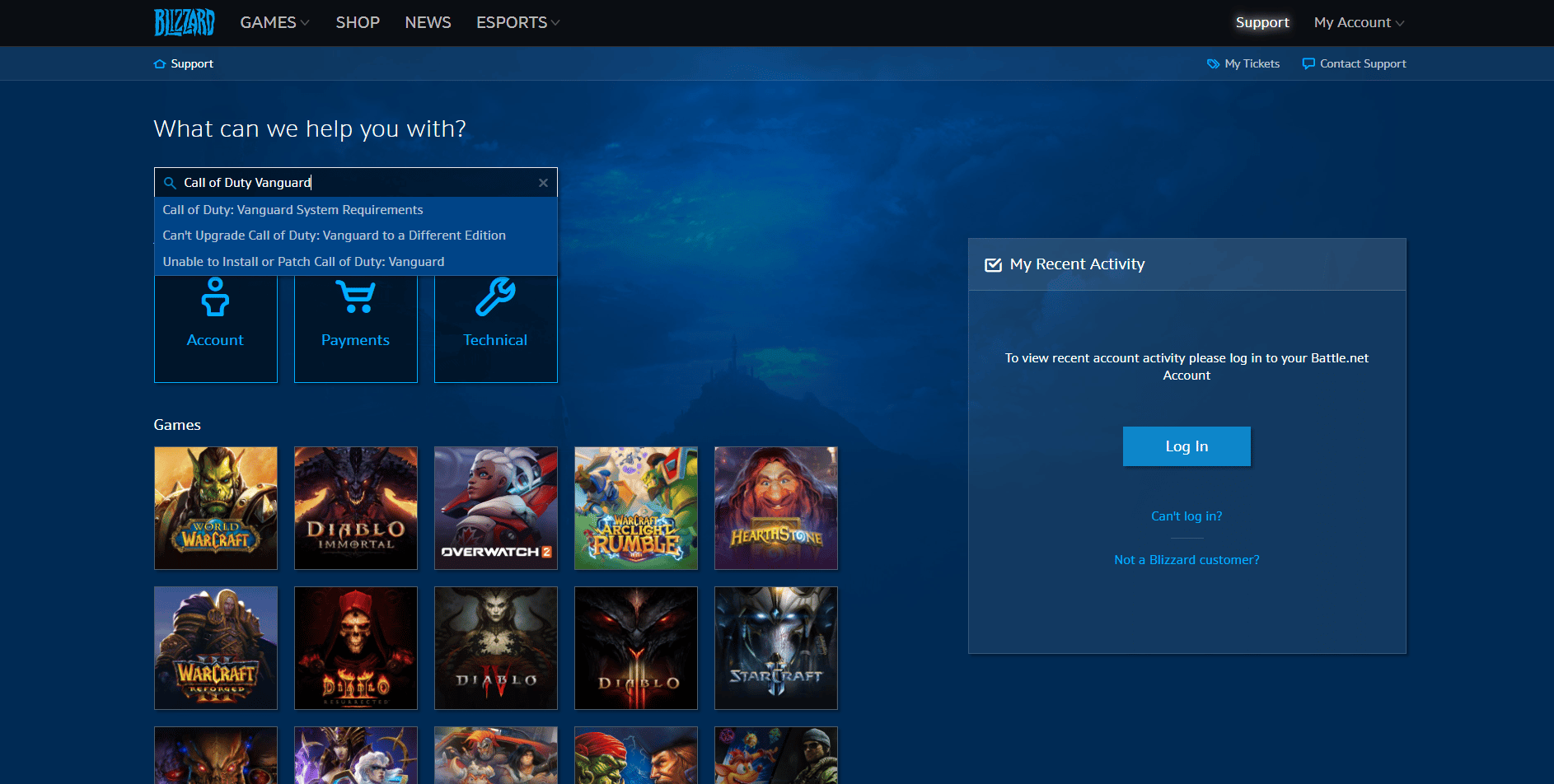
O que é o erro Dev 5573 no Xbox?
O erro Dev 5573 pode ocorrer por diversos motivos:
-
Problemas de hardware: Problemas com as conexões de hardware podem provocar este erro.
-
Skins ou Shaders Corrompidos: A corrupção de skins e shaders de personagens pode levar a este erro.
-
Granadas Táticas: O erro geralmente aparece quando o jogador tenta usar granadas táticas. O uso de skins que exigem muitos recursos gráficos também pode causar este problema.
-
Xbox desatualizado: Um console Xbox desatualizado também pode causar este erro.
Como solucionar o erro Dev 5573 no Xbox
Pequenos ajustes no seu dispositivo podem resolver o erro. Siga os métodos abaixo:
Método 1: Reinicie o Console Xbox
O erro pode ser causado por falhas no dispositivo, que podem ser resolvidas ao reiniciar o console. Siga estas instruções:
1. Pressione o botão Xbox no controle e selecione a opção Configurações.
2. Selecione a opção Reiniciar console e selecione o botão Reiniciar para confirmar.

Método 2: Atualize o console Xbox
A utilização de uma versão desatualizada do Xbox pode gerar erros. Siga as instruções anteriores para atualizar o seu console.
Método 3: Verifique os problemas de hardware
Verificar as conexões de hardware do seu Xbox pode prevenir o erro.
- Tente reconectar o disco rígido ou substituí-lo por um novo.
- Se estiver a usar um console com fio, certifique-se de que o cabo está conectado corretamente.
- Se estiver a usar um console sem fio, certifique-se de que ele está dentro do alcance necessário.
- Mantenha o console num local fresco para evitar problemas com o calor.
Método 4: Evite Granadas e Skins
Evite usar granadas táticas ou skins que utilizem muitos recursos gráficos para evitar o erro.
Método 5: Reinstale Shaders e Troque Skins
Reinstalar shaders e utilizar um operador diferente pode ajudar a resolver o problema.
1. Vá para o menu Configurações.
Nota: Desative a opção Transmissão de Textura Sob Demanda.
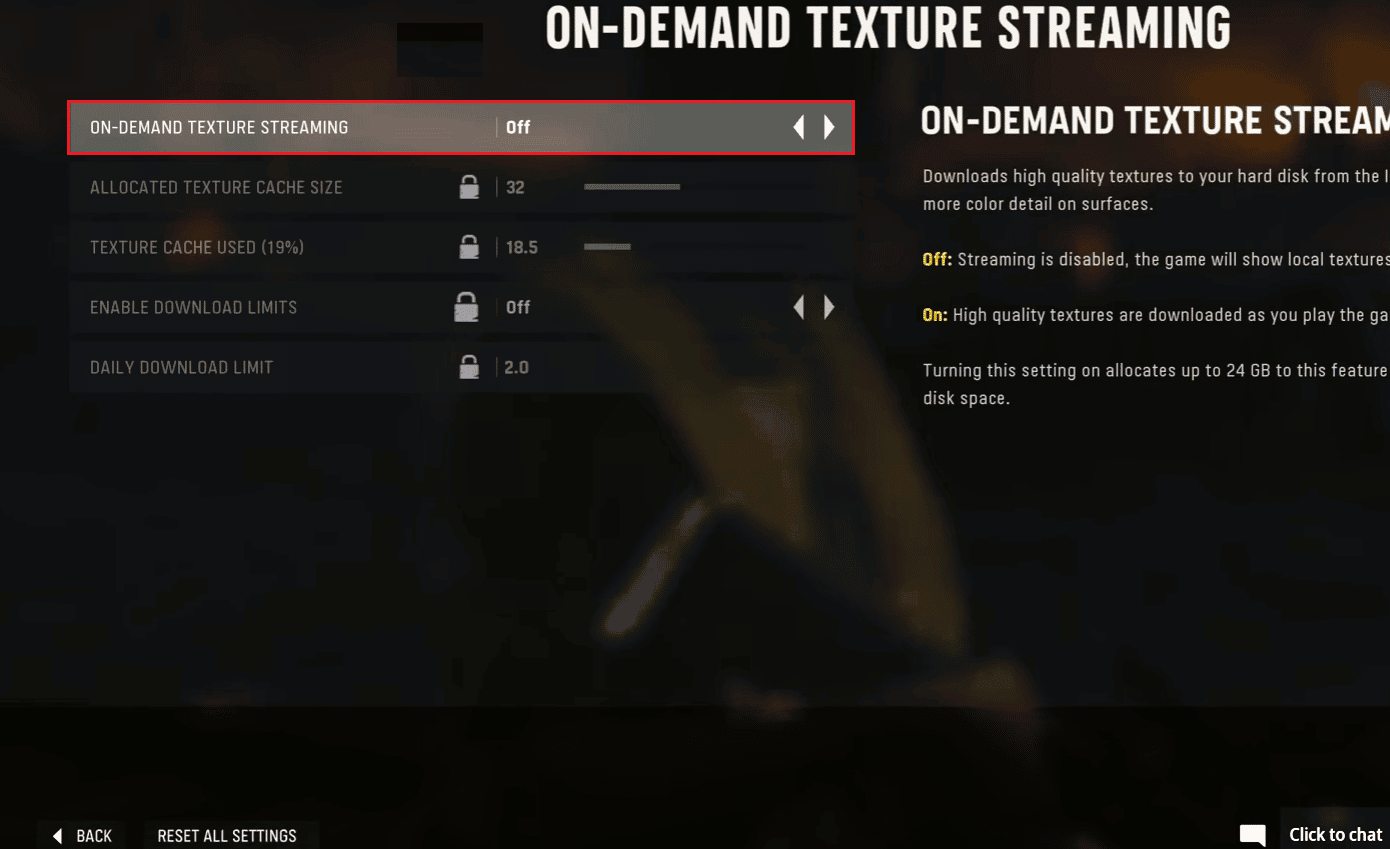
2. Vá para a opção Gráficos e selecione a opção Reiniciar Instalação de Shaders.
3. Selecione um novo operador e skin no lobby e jogue.
Como corrigir o erro Dev 6036 no Xbox One
O erro Dev 6036 também é provocado por códigos de script inadequados ou arquivos de jogo corrompidos. Os seguintes métodos podem ajudar a resolver o problema.
Método 1: Reinicie o Console Xbox
Reiniciar o console pode resolver o erro. Siga as instruções anteriores para reiniciar o seu Xbox.
Método 2: Reinicie o jogo Vanguard
Reiniciar o jogo também pode ajudar. Siga as instruções anteriores para reiniciar o jogo.
Método 3: Atualize o console Xbox
Atualizar o console para a versão mais recente pode resolver o erro 6036. Siga as instruções anteriores para atualizar.
Método 4: Altere o idioma da interface
O erro pode surgir se o idioma do console for diferente do inglês. Altere o idioma para inglês nas configurações do console.
1. Pressione o botão Xbox e selecione a opção Configurações.
2. Selecione a opção Configurações do sistema.
3. Selecione a opção Configurações do console.

4. Selecione a opção Idioma e localidade e selecione o idioma inglês.
Método 5: Desative o Cache Spot e o Cache Sun Shadows
Desativar essas opções no jogo pode ajudar a resolver o erro.
1. Abra o jogo Vanguard e vá para a janela Configurações.
2. Selecione a seção Gráficos e selecione a opção Qualidade.
3. Desative a opção Cache Spot.
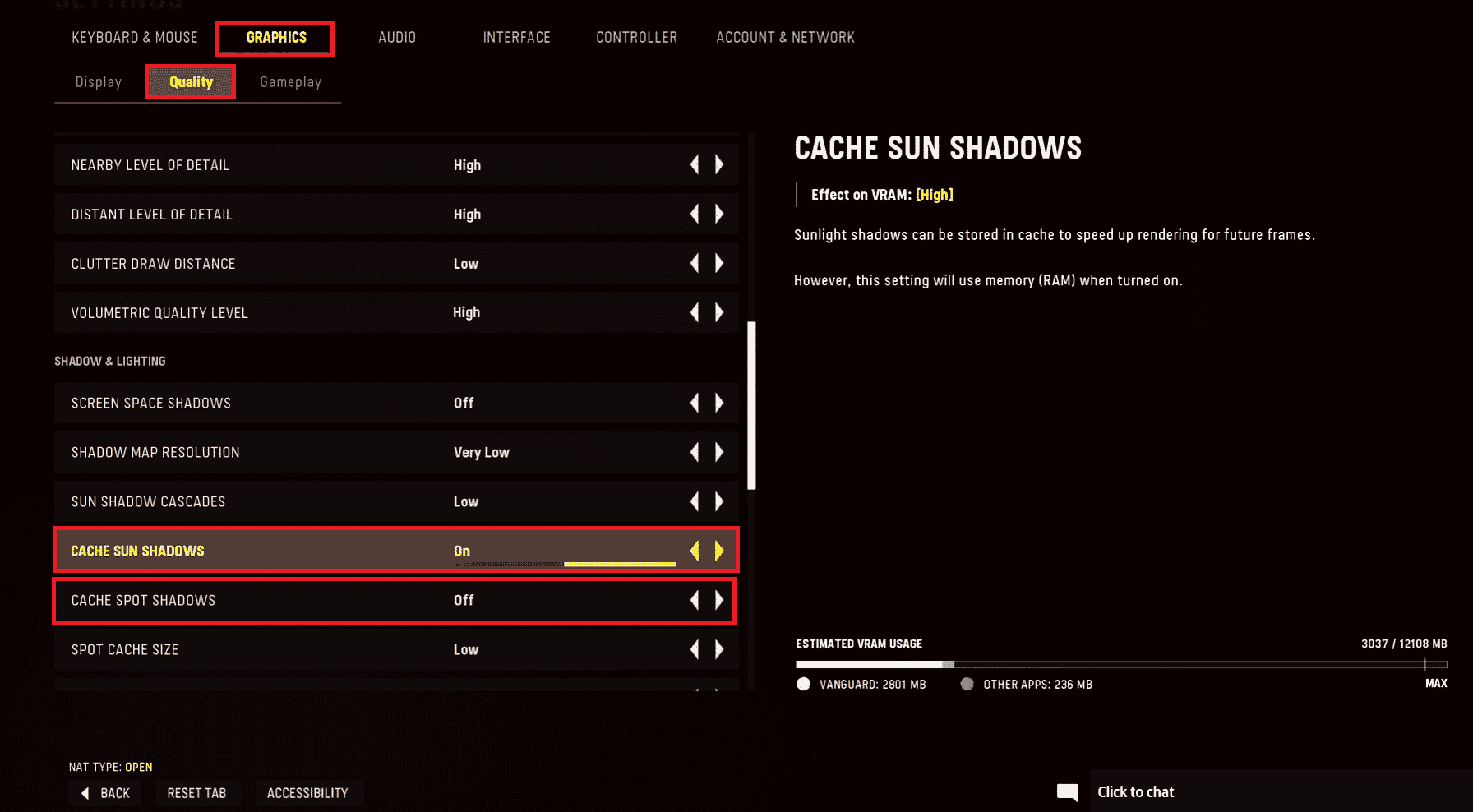
4. Desative também a opção Cache Sun Shadows.
Método 6: Redefina a conexão de rede
Uma configuração de rede incorreta também pode gerar os erros 6032 e 6036. Redefina a configuração de rede seguindo as instruções anteriores.
Método 7: Ciclo de energia do Xbox
Desligar e ligar o console à força pode resolver o problema.
1. Segure o botão Xbox no console por 10 segundos.
2. Desconecte os cabos e conecte-os novamente.
3. Ligue o console pressionando o botão Xbox.
 Foto de Louis Philippe Poitras no Unsplash
Foto de Louis Philippe Poitras no Unsplash
Uma tela verde indica o sucesso do ciclo de energia.
Nota: Se a tela verde não aparecer, repita os passos.
***
Neste artigo, discutimos os métodos para solucionar o erro 6032 do Call of Duty Vanguard no Xbox, bem como os erros 5573 e 6036. Deixe suas sugestões e dúvidas na seção de comentários e diga-nos qual método funcionou para si.